Recensione Wondershare UniConverter: ne vale la pena nel 2022?
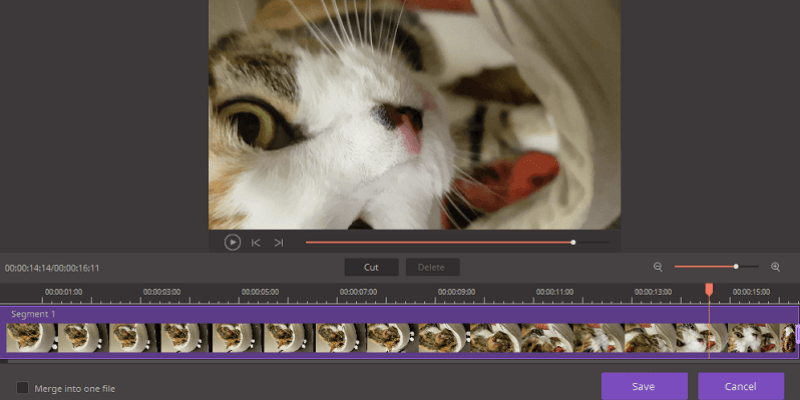
Wondershare UniConverter
sommario
Wondershare UniConverter è uno sportello unico per le tue esigenze di conversione video, indipendentemente dal fatto che tu abbia un singolo file da convertire o mille. Supporta un numero impressionante di formati di file video, inclusi i più recenti codec compatibili con 4K come H.265, nonché i precedenti formati di codec HD e legacy. Ti consente anche di convertire video da utilizzare con i più diffusi visori per realtà virtuale e dispositivi mobili. Puoi tagliare e modificare video, applicare filtri e aggiungere sottotitoli codificati durante il processo di conversione, il tutto all’interno di un’interfaccia semplificata che rende il processo di conversione semplice e diretto.
Se lavori regolarmente con file video che finiranno sul Web, Video Converter Ultimate semplificherà notevolmente il tuo flusso di lavoro. Indipendentemente dalla piattaforma di condivisione social con cui stai lavorando, può preparare i tuoi file per un processo di caricamento regolare. D’altra parte, se stai principalmente preparando video per DVD, starai meglio con un editor più completo che ti fornisca un maggiore controllo.
Cosa mi piace: oltre 150 formati video supportati. Opzione di conversione ultraveloce. Supporto video 4K, 3D e VR. Accelerazione GPU opzionale. Download del sito di hosting video. Nessun supporto per dischi Blu-Ray.
Quello che non mi piace: Nessun caricamento del sito di hosting video. Alcune funzionalità sembrano incompiute. Problemi di connessione del dispositivo.
Cos’è Wondershare UniConverter?
È una suite di conversione video di livello professionale che supporta quasi tutti i formati video in uso oggi. Sebbene sia abbastanza capace per essere utilizzato da videografi professionisti che cercano uno strumento di conversione veloce, è anche abbastanza facile da padroneggiare per i principianti con solo pochi minuti di pratica.
Wondershare UniConverter è sicuro da usare?
Entrambe le versioni Windows e Mac di questo software sono assolutamente sicure da usare. Il programma di installazione iniziale passa le scansioni da Microsoft Security Essentials e Malwarebytes AntiMalware, così come tutti gli altri file di programma installati.
Il programma di installazione si collega direttamente al server Wondershare per scaricare l’ultima versione stabile del software e non tenta di installare alcun tipo di software di terze parti.
Wondershare UniConverter è gratuito?
Non è un software gratuito, ma ha una modalità di prova limitata e altri due livelli del software: UniConverter Free e UniConverter Pro.
La versione gratuita del software ha una gamma limitata di formati video supportati e scaricherà solo video da Youtube, mentre la versione Pro ha un supporto più ampio per formati video non DRM e nessuna restrizione online.
La versione Ultimate non ha limiti di utilizzo una volta che è stata registrata, ma la versione di prova gratuita della versione Ultimate ha alcune limitazioni.
Sommario
Perché fidati di me per questa recensione
Lavoro e gioco con software per PC di ogni tipo da oltre 25 anni, dai piccoli programmi open source alle suite software standard del settore. Nell’ambito della mia formazione come grafico, ho trascorso del tempo imparando e lavorando con vari tipi di software di grafica animata e di editing video, esaminando sia le loro capacità video che le loro esperienze utente. L’esperienza utente è sempre stata una delle mie passioni perché può trasformare un programma potente in un pasticcio inutilizzabile o trasformare il programma più semplice in una gioia con cui lavorare.
Ho anche esperienza di lavoro con l’altro importante programma di editing video Wondershare, Filmora. Anche se ho esperienza con i loro programmi, Wondershare non ha avuto alcun contributo editoriale o di contenuto su questa recensione e non ha influito in alcun modo sui risultati della mia recensione.
Li ho contattati per informarmi sull’unico bug che ho riscontrato utilizzando Wondershare UniConverter, aprendo un ticket di supporto con il loro reparto di assistenza virtuale. Ho ricevuto una risposta da un agente di supporto, ma si trattava essenzialmente di una risposta programmata che non rispondeva direttamente a nessuna delle mie preoccupazioni o non rispondeva alla semplice domanda che avevo posto. Maggiori informazioni dalla sezione ‘Motivi dietro le valutazioni delle mie recensioni’.
Nota: gli screenshot utilizzati in questa recensione sono presi dalla versione Windows. JP ha anche testato UniConverter per Mac sul suo MacBook Pro, con macOS Sierra. Fortunatamente, le interfacce utente su entrambe le versioni sono quasi esattamente le stesse, quindi JP indicherà le differenze se vale la pena notare.
La prima cosa che noterai di UniConverter è quanto sia snella l’interfaccia utente. Ci sono cinque aree principali del programma facilmente accessibili con la pellicola nella parte superiore della schermata del dashboard di apertura: Converti, Scarica, Masterizza, Trasferisci e Casella degli strumenti. Poiché queste sono le caratteristiche principali del programma, esaminiamo e testiamo ciascuna di esse per vedere come funzionano.
Conversione di video
La conversione di video non può essere più facile di quanto lo sia con UniConverter. Aggiungi semplicemente il file che desideri convertire alla dashboard da dove è attualmente archiviato – sul tuo disco rigido, sul tuo dispositivo mobile, su una videocamera collegata o sull’unità DVD – e quindi seleziona le impostazioni di output finali nella sezione di destinazione.
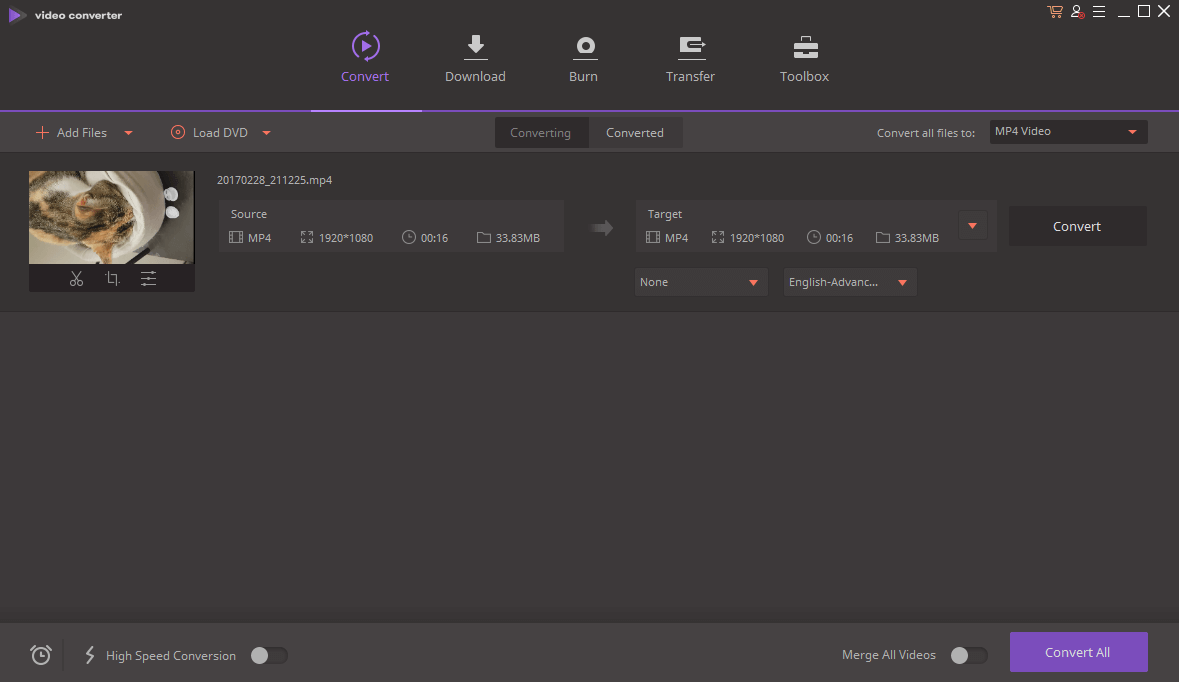
Puoi persino convertire in batch un sacco di file contemporaneamente nello stesso formato utilizzando le impostazioni in alto a destra, il che fornirà un enorme aumento di produttività per quelli di voi che preparano video per il caricamento sul Web.
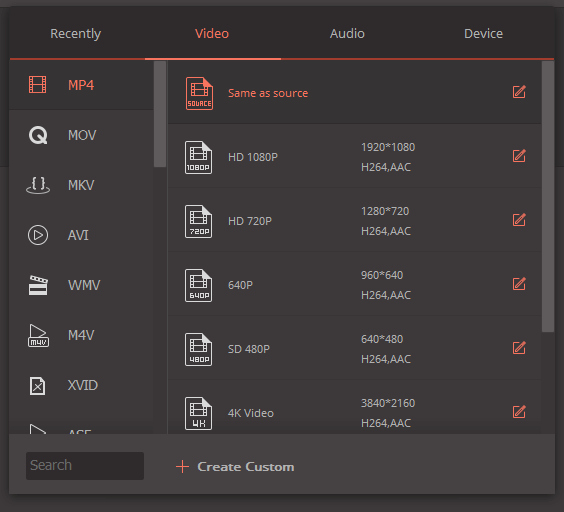
Quando scegli il formato video di destinazione, hai una vasta gamma di opzioni preimpostate integrate nel programma per rendere la conversione il più semplice possibile. Se sei un esperto di video e sai esattamente quali impostazioni desideri, puoi creare un preset personalizzato o modificare uno di quelli esistenti per darti un livello professionale di controllo su bitrate, frame rate, audio e altre impostazioni.
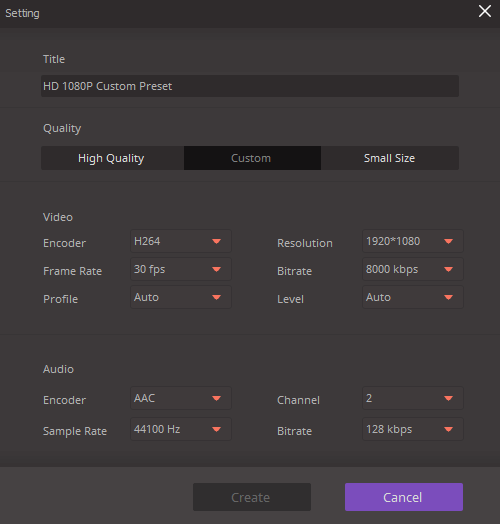
Se si scopre che è necessario eseguire un po’ di editing video prima di convertire il file, è sufficiente fare clic sul pulsante appropriato sotto la miniatura della clip per accedere ad alcune opzioni di modifica di base. Puoi ritagliare il video con una semplice interfaccia se c’è una sezione che desideri rimuovere, oppure puoi ritagliarla, ruotarla e aggiungere vari effetti filtro e sottotitoli.
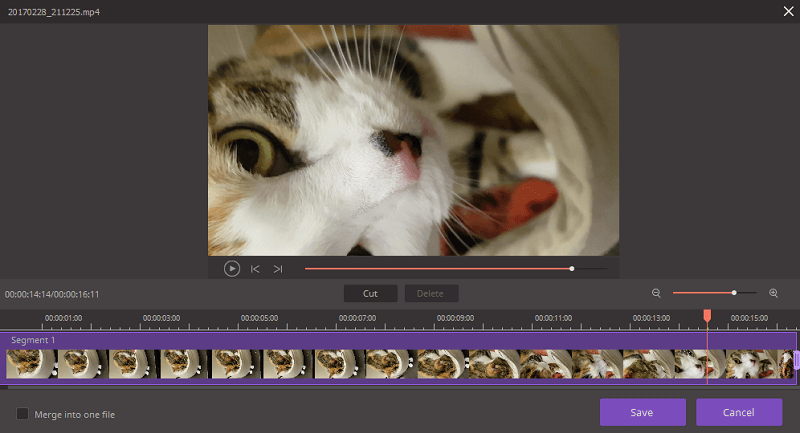
crop:
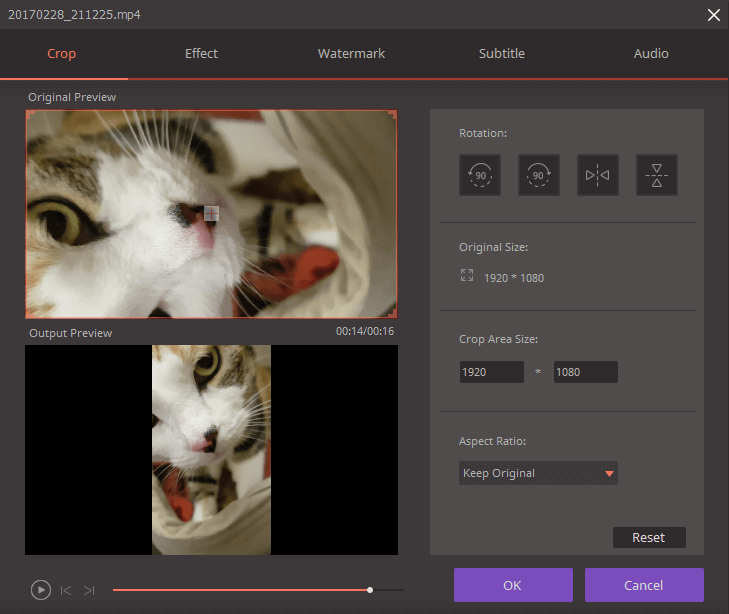
Effetto:
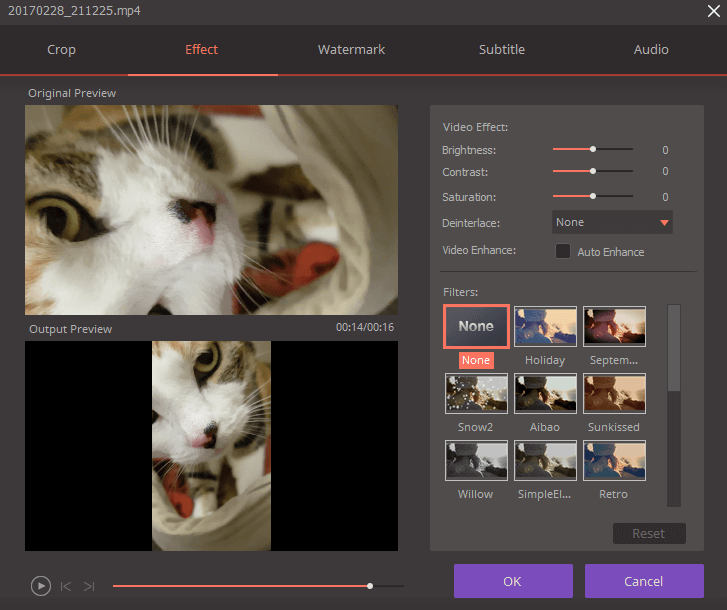
Filigrana:

Il pannello Effetto è un po’ limitato, ma può essere utile per creare un determinato stato d’animo o stile per i tuoi video convertiti. Se vuoi fare qualcosa di più complicato, ti conviene usare un programma di editing video.
A differenza di Wondershare Filmora, UniConverter non supporta l’installazione di pacchetti di effetti scaricabili, ma questo probabilmente non è un grosso problema poiché le funzioni più comuni che le persone cercheranno sono la rotazione e un po’ di regolazione del contrasto o della saturazione.
La funzione di filigrana è utile per una sovrapposizione di testo molto semplice, ma sei piuttosto limitato in termini di stile e layout del testo.

Il controllo sui sottotitoli è molto più completo, ma forse è solo perché i sottotitoli possono essere vitali per la comprensione del film da parte dello spettatore, mentre le filigrane sono meglio utilizzate per la protezione del copyright. Sono supportati tutti i formati di sottotitoli comuni e c’è un comodo collegamento al sito Web del progetto OpenSubtitles a cui è possibile accedere facendo clic sull’icona di ricerca.
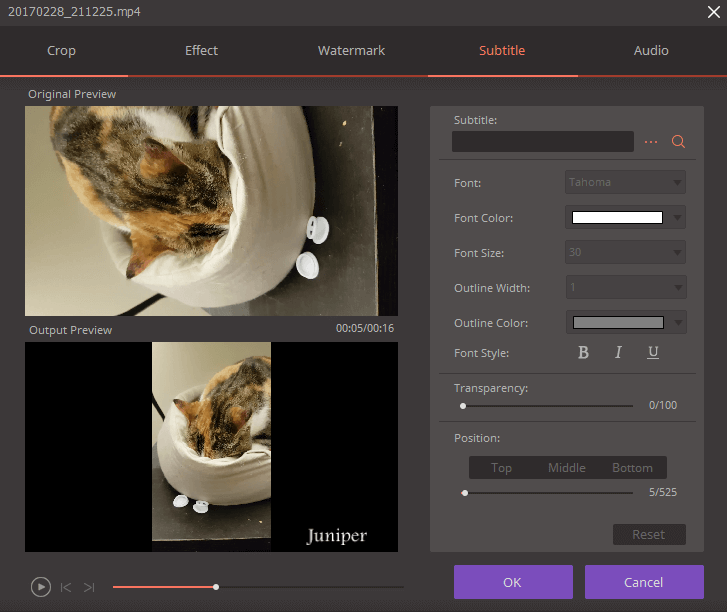
La sezione audio dell’editor video è estremamente limitata, consentendoti solo di controllare il volume del tuo video convertito. Fortunatamente, ti consente di aumentare oltre il 100%, anche se l’aggiunta di una funzione di normalizzazione del volume lo renderebbe uno strumento molto più utile.
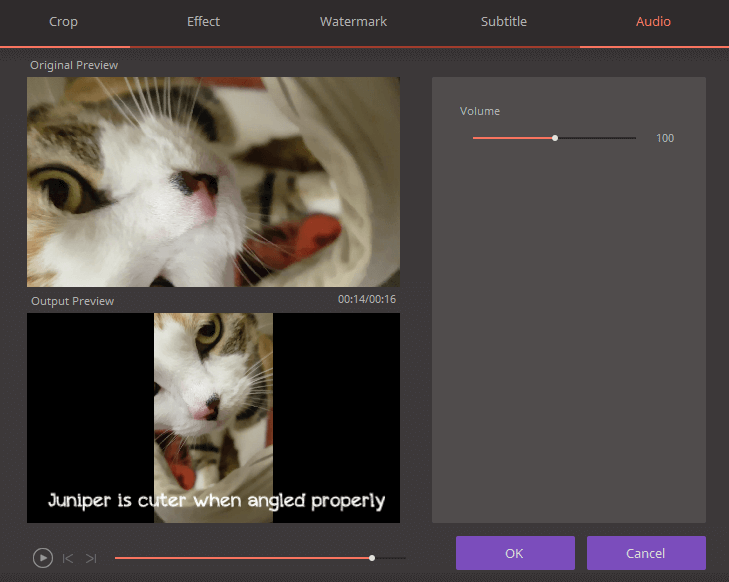
Download dal Web
Gran parte del contenuto video che consumiamo proviene da fonti Web, ma a volte tali fonti non vengono riprodotte correttamente sui dispositivi scelti.
UniConverter ti consente di scaricare video online da una vasta gamma di fonti, tra cui Youtube, Dailymotion e Vimeo, e quindi convertirli nel formato file di tua scelta. Puoi persino automatizzare la parte di conversione del processo abilitando ‘Scarica e poi Converti Modalità’ nell’angolo in alto a destra.
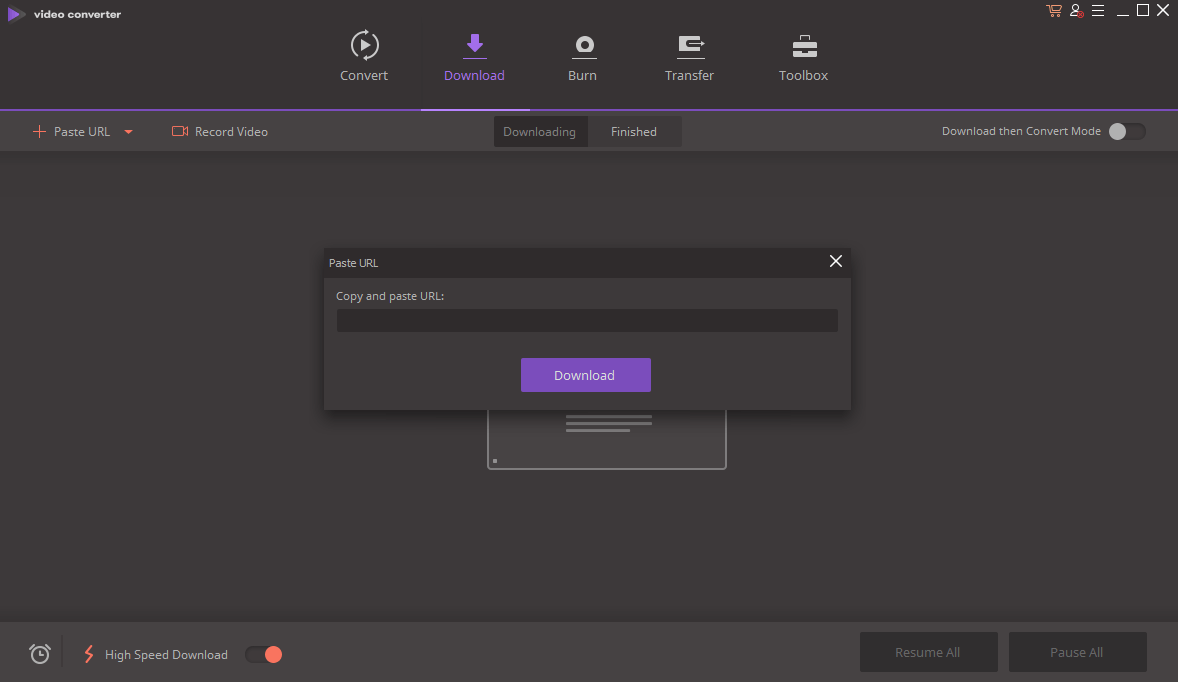
Il download è estremamente facile da fare. Fai clic su ‘Incolla URL’ in alto a sinistra, quindi incolla l’URL del video nella finestra di dialogo e fai clic sul pulsante di download. UniConverter accede all’URL, analizza il tipo di video che trova e quindi fornisce una serie di opzioni su come gestire il risultato.
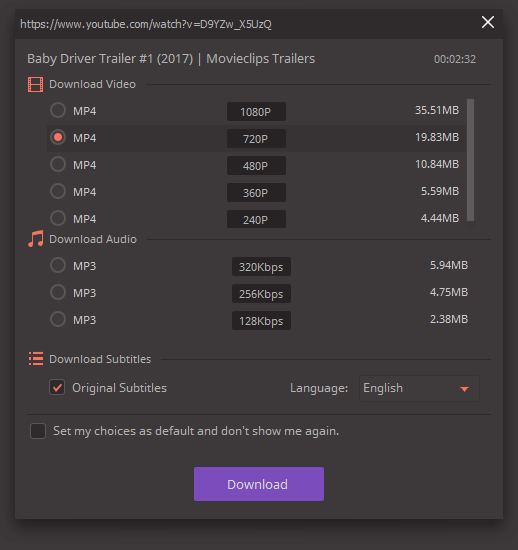
Se si verifica un errore durante il tentativo di accedere all’URL del video, UniConverter ti chiederà di riprovare o di utilizzare la funzione di registrazione dello schermo integrata come metodo di acquisizione video alternativo. In questo esempio, ho scelto deliberatamente un URL non video da dimostrare, poiché ha gestito il download di video così bene che non sono riuscito a trovare un esempio di contenuto a cui il programma non è stato in grado di accedere.
Masterizzazione di video su DVD
Questa è una delle sezioni meno sviluppate del programma, ma poiché il DVD è già in uscita come disco video standard, questo potrebbe non essere un grosso problema per la maggior parte degli utenti. Se vuoi semplicemente creare un DVD di video da condividere con amici e familiari, allora è adeguato, ma non vorresti mai provare alcun tipo di produzione professionale con questa sezione del programma.
La funzionalità di base è abbastanza semplice e funziona in modo simile alla finestra di conversione. Aggiungi tutti i file che desideri includere nel tuo DVD, quindi apporti modifiche o aggiustamenti al video come faresti durante la conversione.
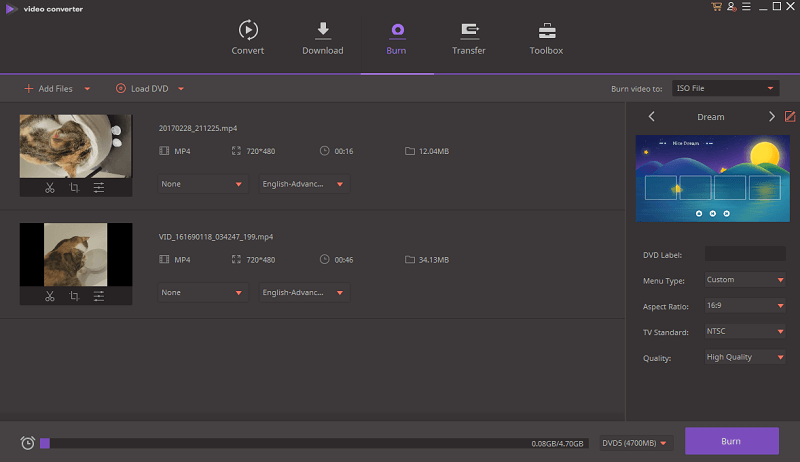
I problemi sorgono quando arriva il momento di creare la schermata del menu. Puoi scegliere di non avere alcun menu, ma ciò significa che i tuoi video inizieranno semplicemente a essere riprodotti in sequenza non appena carichi il DVD. Se desideri creare un menu, hai un numero limitato di schermate di menu preimpostate tra cui scegliere, che possono essere personalizzate in termini di immagine di sfondo, musica e contenuto del testo, ma i pulsanti e la posizione del testo non possono essere modificati e le finestre di testo non regolare per adattarsi alla quantità di testo immessa.
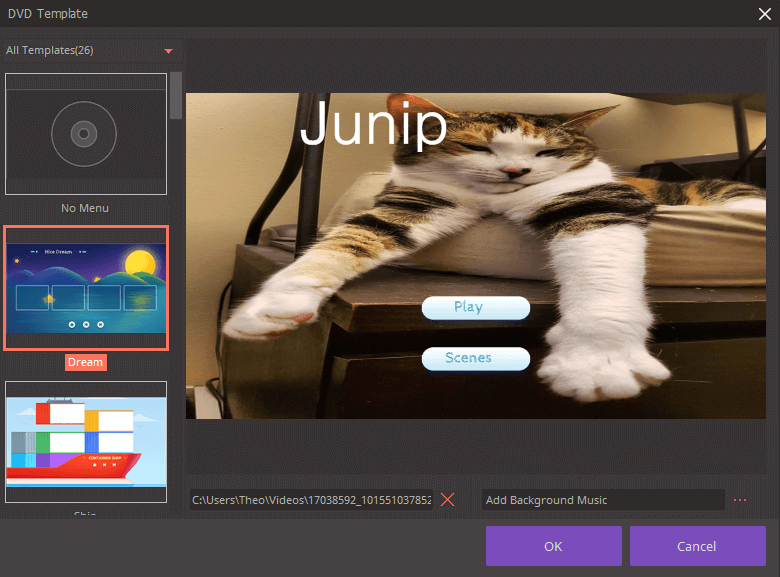
Le immagini di sfondo non vengono ritagliate, sono semplicemente allungate per adattarsi e non c’è modo di regolare questo comportamento, il che può causare incidenti esilaranti ma non rappresenta una funzione molto utile.
Transfer
La sezione Trasferimento è essenzialmente solo un file manager per caricare video sul tuo dispositivo mobile senza dover passare a un altro programma. UniConverter ha riconosciuto facilmente il mio vecchio iPhone 4 e non ha avuto problemi a trasferire i file sul dispositivo.
Ha avuto meno successo con il mio Samsung Galaxy S7 molto più recente e sembrava anche avere l’errata impressione che avessi un Samsung SM-G925P collegato contemporaneamente. Ho fatto una rapida ricerca su Google su quel numero di modello e sembra appartenere a un Samsung Galaxy S6 Edge, un dispositivo che non ho mai posseduto o nemmeno collegato al computer.
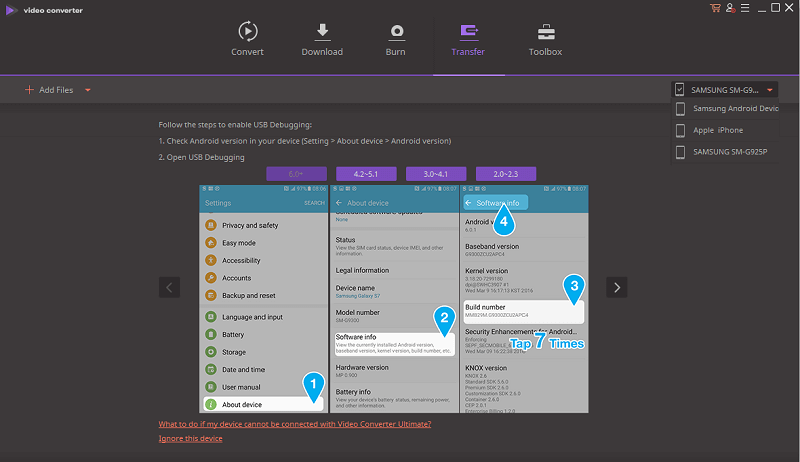
Dopo aver inizialmente riconosciuto correttamente l’S7, non è stato in grado di connettersi anche dopo aver abilitato la connessione MTP sullo smartphone. Forniva un’utile guida su schermo per abilitare la modalità di debug USB, ma sfortunatamente era applicabile solo alle versioni Android 6 e precedenti. Una rapida ricerca su Google mi ha mostrato come abilitarlo sul mio dispositivo, ma c’erano ancora alcuni problemi.
Fortunatamente, la funzione Trasferisci non è davvero necessaria per il resto del programma, quindi non lasciare che interferisca con la tua decisione, ma è un elemento piuttosto strano per gli sviluppatori da includere nel suo stato attualmente buggato.
La cassetta degli attrezzi delle chicche video
Infine, ma non meno importante, raggiungiamo la sezione Toolbox del programma, che offre 5 funzionalità aggiuntive che possono essere utilizzate con i tuoi video: un editor di metadati, un convertitore video VR, l’accesso diretto alla funzione di registrazione dello schermo, un creatore di GIF e un server multimediale che ti consente di riprodurre video su una smart TV in rete.
L’editor di metadati potrebbe essere utile per le persone che non si sentono a proprio agio nel modificare le proprietà dei file utilizzando Windows Explorer, ma sarebbe stato più utile se fosse stato incorporato come opzione durante il processo di conversione.
L’editor VR sembra perfettamente semplice da usare, ma sfortunatamente non ho nessuno dei visori VR supportati per testare questo aspetto delle funzionalità del programma.
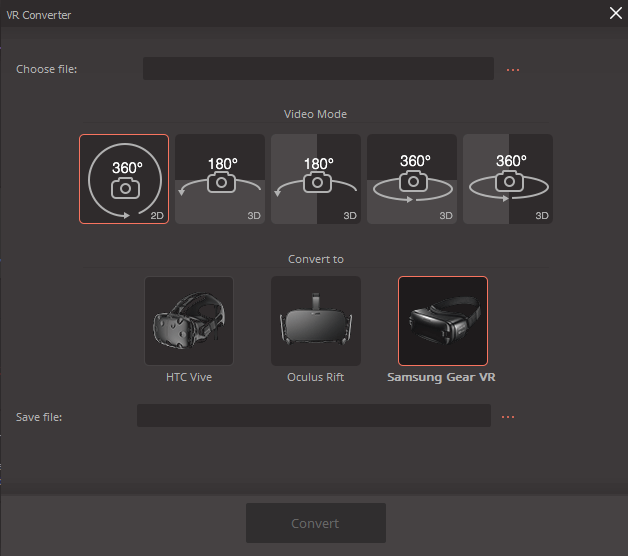
La funzione Trasmetti su TV sembrava essere iniziata bene riconoscendo e collegandosi immediatamente al mio Chromecast, ma non è stato in grado di riprodurre nessuno dei video che ho inviato con esso, anche quelli che ho riprodotto in precedenza utilizzando Chromecast. Questo fa sembrare un’altra funzionalità aggiuntiva incompleta che sarebbe meglio riservare per ulteriori beta test prima di essere inclusa in una versione pubblica.
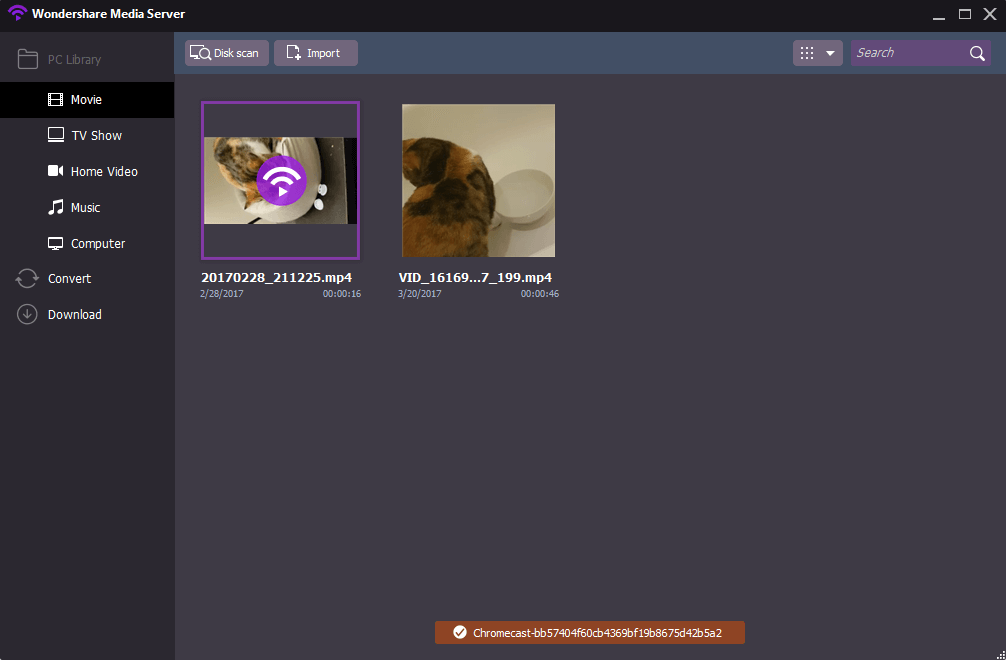
Al contrario, la funzione di registrazione dello schermo sembra abbastanza ben sviluppata, offrendo una gamma di opzioni che ti aspetteresti di trovare in un’app dedicata per la registrazione dello schermo, anche se è un po’ divertente che non ti permetta di scegliere il formato di uscita video. Almeno puoi semplicemente convertirlo facilmente in qualsiasi formato ti serva con la parte principale del programma!
Vale la pena notare che nella versione Wondershare UniConverter per Mac testata da JP, ha trovato questa funzione di registrazione dello schermo meno utile. Apple ha uno strumento migliore e gratuito chiamato QuickTime che consente agli utenti macOS di registrare rapidamente le attività su un dispositivo iOS o desktop Macintosh. Puoi leggere di più da questa guida (il primo metodo). Come puoi vedere dallo screenshot qui sotto, per registrare video su schermo su Mac, Wondershare richiede effettivamente agli utenti di installare una scheda audio virtuale.
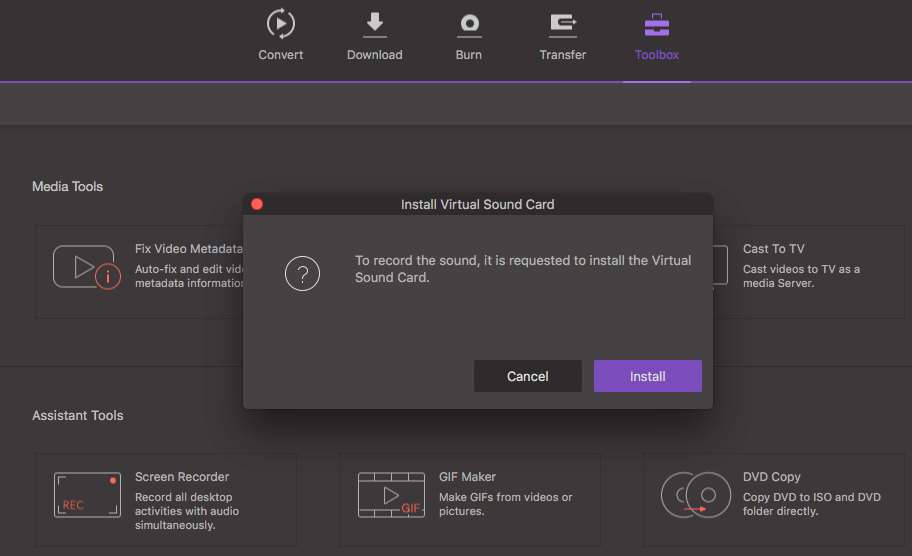
L’ultimo pezzo di Toolbox è il creatore di GIF, che probabilmente sarà molto divertente per quelli di voi che amano le reazioni GIF sui social media e sui siti di condivisione di immagini. È estremamente semplice da usare: basta scegliere il video o le foto che si desidera utilizzare, regolare le dimensioni, la frequenza dei fotogrammi e la lunghezza e fare clic su ‘Crea GIF’. Il processo è un po’ lento, soprattutto quando la frequenza dei fotogrammi aumenta, ma le GIF animate di solito sono per brevi sequenze con frequenze dei fotogrammi basse, quindi ciò non dovrebbe causare molti problemi.
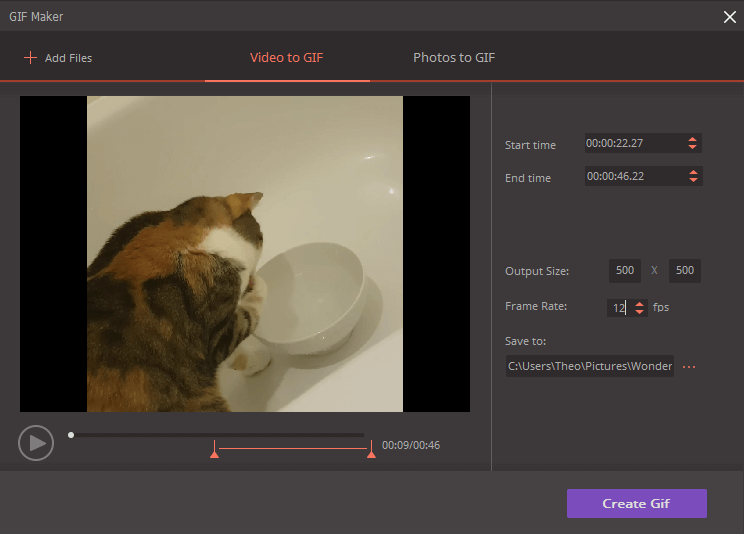
Ragioni dietro le valutazioni delle mie recensioni
Efficacia: 4/5
Come convertitore video, il software funziona magnificamente. Può gestire quasi tutti i tipi di formati video e la funzione di download e conversione funziona altrettanto bene. Le funzionalità di modifica potrebbero essere un po’ più robuste e alcune delle funzionalità aggiuntive semplicemente non funzionano come dovrebbero.
Prezzo: 3 / 5
per una licenza per postazione singola, UniConverter è decisamente costoso per un convertitore video. Ottieni l’accesso agli aggiornamenti a vita e al supporto premium, che fornisce un valore aggiunto, ma molte delle altre funzionalità in bundle con il software non valgono i soldi. Molti utenti potrebbero stare meglio con la versione Pro più economica del software, che supporta altrettanti formati di file.
Facilità d’uso: 5/5
La facilità d’uso è uno dei maggiori punti di forza di UniConverter. La sua interfaccia utente pulita e minimalista rende l’apprendimento del software il più veloce possibile con poca o nessuna formazione e la conversione batch di più file video diventa facile come elaborare un singolo file.
Assistenza: 3 ore su 5, XNUMX giorni su XNUMX
Il sito Web di supporto di Wondershare è pieno di suggerimenti utili e domande frequenti che dovrebbero aiutare la maggior parte degli utenti a risolvere qualsiasi problema. Quando c’è un problema più specifico dell’utente come quello che ho riscontrato con la funzione Trasferisci, c’erano istruzioni integrate pronte ad aiutarmi. Sebbene non fossero aggiornati per me, probabilmente sarebbero stati di aiuto alla maggior parte degli utenti Android. Sfortunatamente, la risposta che ho ricevuto durante l’invio di un ticket di supporto sembrava essere una risposta programmata che non rispondeva alla mia semplice domanda sul supporto del dispositivo.
Alternative a UniConverter
Movavi Video Converter (Windows)
Con un prezzo leggermente inferiore a Wondershare UniConverter, Movavi Video Converter sembra una versione leggermente più sviluppata di un programma molto simile. Ha strumenti di editing più potenti, incluso un migliore supporto per l’editing audio e un’interfaccia simile. Non ha la capacità di scarica video online, sebbene possa preparare file in formati compatibili con Youtube, Vimeo e Facebook e caricarli direttamente dall’app.
Freno a mano (Windows/Mac/Linux)
Il freno a mano è in circolazione da un po’ di tempo per Mac, ma la versione per Windows è ancora in versione beta. Detto questo, è un robusto convertitore video in grado di gestire tutti i formati di file di UniConverter, sebbene non includa funzionalità extra oltre alla conversione di base. L’interfaccia non è così ben progettata che può renderla più complicata da usare, ma è un software open source gratuito in costante sviluppo.
Puoi anche leggere il nostro miglior software di conversione video recensione per ulteriori opzioni gratuite ea pagamento.
Conclusione
Per quelli di voi che hanno bisogno di un convertitore video veloce e affidabile in grado di gestire quasi tutti i formati di file video, Wondershare UniConverter è una buona scelta. È incredibilmente facile da usare, può elaborare contenuti video 4K, 3D e VR e ha alcune semplici funzionalità di modifica integrate per apportare modifiche durante il processo di conversione.
Alcune delle funzionalità extra sono utili, ma altre non sono completamente sviluppate anche in quest’ultima versione 10 e non forniscono davvero un valore aggiunto rispetto ad alcuni dei concorrenti più economici di UniConverter. Sarebbe bello che queste funzionalità venissero testate in modo più approfondito dagli sviluppatori prima di essere incluse nelle versioni pubbliche del software, ma l’acquisto offre anche aggiornamenti gratuiti a vita in modo da trarne maggiori benefici man mano che il software matura.
Quindi, trovi utile questa recensione di Wondershare UniConverter? Lascia un commento qui sotto.
ultimi articoli